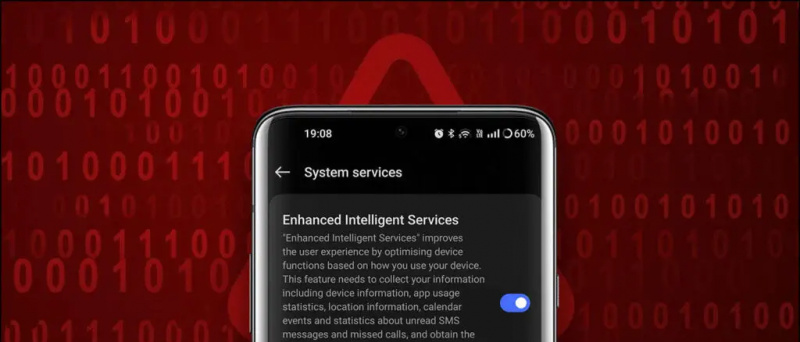Kartais tampa patogu atsisiųsti ir išsaugoti vaizdo įrašus savo prietaise, kad galėtumėte juos peržiūrėti vėliau arba galbūt tada, kai interneto ryšys yra lėtas, parsisiųsti geros kokybės ir žiūrėti visa tai yra patogiau. Čia yra keletas programų ir būdų, kuriuos galite naudoti norėdami įkelti „Android“ įrenginį naudodami neprisijungus peržiūrimą vaizdo įrašų turinį.
„YouTube“
Pripažindama ryšio bėdas Indijoje, „YouTube“ dabar integravo galimybę atsisiųsti ir peržiūrėti „YouTube“ vaizdo įrašus neprisijungus išmaniuosiuose telefonuose Indijoje. Galite tiesiog paliesti atsisiuntimo mygtuką, esantį po vaizdo antrašte, ir vėliau juos pasiekti per meniu neprisijungus pateiktą skiltį.
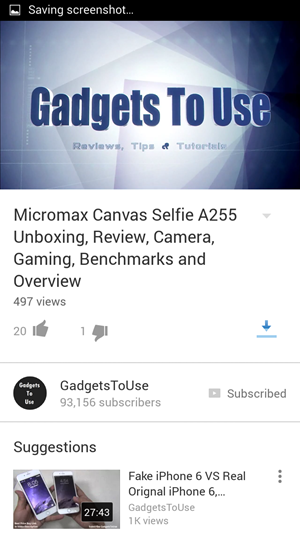
Tačiau ne visus vaizdo įrašus galima atsisiųsti neprisijungus. Jei norite atsisiųsti visus kitus „YouTube“ vaizdo įrašus neprisijungę, galite naudoti programas, tokias kaip „TubeMate“, esančias trečiųjų šalių parduotuvėse, pvz., „Amazon App Store“.
Naudodamiesi svetaine
Įprastos „YouTube“ vaizdo įrašų atsisiuntimo svetainės, veikiančios su asmeniniais kompiuteriais, nebūtinai veikia „Android“ telefonuose. Bet jei nenorite patirti lazdyno ar kyla pavojus atsisiųsti trečiųjų šalių programas iš trečiųjų šalių parduotuvių, galite naudoti tokias programas kaip youtube-mp3.org arba clipconverter.cc.
Ar galite tiesiogiai transliuoti „Instagram“ naudodami „Android“.
1 žingsnis: Eikite į „YouTube“ programą ir paleiskite norimą atsisiųsti vaizdo įrašą

2 žingsnis: Paspauskite bendrinimo mygtuką ir spustelėkite kopijuoti URL

3 žingsnis: Naršyklėje atidarykite youtube-mp3.org arba clipconverter.cc ir įklijuokite nukopijuotą URL.
4 žingsnis „youtube-mp3“ suteiks jums atsisiuntimo parinktį per kelias minutes, o „clipconverter“ leis jums pasirinkti pageidaujamą dydį ir atsisiuntimo formatą prieš pradėdami atsisiuntimo procedūrą spustelėdami konvertuoti ir paleisti
Rekomenduojamas: 10 geriausių „Android“ programų, žaidimai, skirti nužudyti laiką, nuobodulys
UC naršyklė
„UC Browser“ yra viena iš geriausių naršyklių, jei norite žiūrėti bet kokio tipo vaizdo įrašus internete ir juos atsisiųsti neprisijungę. Įdiegus „Adobe Flash“ grotuvo programą, ji siūlo visišką „Flash“ palaikymą žiūrint „Flash“ vaizdo įrašus.
kaip sukurti filmus google nuotraukose

Naršyklė visada pasiūlys atsisiųsti vaizdo įrašą ar žiūrėti internete daugeliui programų, įskaitant „Facebook“ ir kitas socialinės žiniasklaidos programas bei kanalus, kai jos atidaromos per „UC“ naršyklę. Norėdami atsisiųsti iš „Facebook“, taip pat galite naudoti tokias programas kaip „Video Downloader for Facebook“.
Vaizdo grotuvas
Galite paprastai naudoti „Videoder“ programą, kad ieškotumėte, ko ieškote, ir atsisiųstumėte bet kokį vaizdo įrašą, kuris pateikiamas sąraše. Šis metodas dažniausiai yra be lazdyno ir veikia geriausiai, jei atsisiunčiate populiarų turinį, tačiau kartais būna sunku ieškoti tikslaus dalyko, kurio ieškote. Programa gerai veikia „YouTube“ vaizdo įrašams.

1 žingsnis: Atsisiųskite „Videoder“ programą
kaip ištrinti įrenginį iš google paskyros
2 veiksmas: įsitikinkite, kad pažymėjote laukelį Nežinomi šaltiniai skiltyje Nustatymai >> Sauga
3 žingsnis: raskite atsisiųstą failą naudodami bet kurį failų naršyklę ir palieskite, kad jį įdiegtumėte
kaip pašalinti kitus įrenginius iš google paskyros

4 žingsnis: Galite ieškoti vaizdo įrašų arba bendrinti jau žinomus vaizdo įrašus, kur rasti, pavyzdžiui, iš „YouTube“ su „Videoder“
„Daily Motion“
„Daily motion“ yra dar viena svetainė, kurioje gausu vaizdo įrašų turinio, leidžiančio atsisiųsti vaizdo įrašus į išmanųjį telefoną per „Android“ programą. Leisdami vaizdo įrašą, galite tiesiog spustelėti viršutinės parinkčių juostos atsisiuntimo mygtuką.

Programos nustatymuose galite patikrinti parinktis, leidžiančias atsisiųsti tik per „WiFi“ ryšį, ir vaizdo įrašo, kurį norite atsisiųsti / sinchronizuoti neprisijungę, kokybę. Visus atsisiųstus vaizdo įrašus galite pasiekti naudodami meniu parinktį Sinchronizuoti vaizdo įrašai
Rekomenduojamas: 4 būdai, kaip greitai belaidžiu būdu perkelti failus iš kompiuterio į „Android“
Išvada
Viena iš aukščiau nurodytų programų tikrai padės atsisiųsti pasirinktą vaizdo įrašų turinį. Jei norite atsisiųsti srautinius vaizdo įrašus arba „flash“ vaizdo įrašus, UC naršyklė bus geriausias pasirinkimas, nors jis neveiks visiems srautiniams vaizdo įrašams. Yra daugybė „YouTube“ vaizdo įrašų, vaizdo įrašų iš kitų kanalų ir socialinės žiniasklaidos variantų. Be to, beveik visoms srautinio perdavimo svetainėms yra atskiros atsisiuntimo svetainės, kurias galima pasiekti iš kompiuterio, visada galite atsisiųsti ir perkelti vaizdo įrašus iš kompiuterio į „Android“.
„Facebook“ komentarai